Jaunajā ZBrush 2020 atjauninājumā tika ieviestas dažas funkcijas, kas sniedz efektīvu atbalstu, strādājot ar tīkliem. „Cam Silhouette” un „Cam View” ir divi no inovatīvajiem rīkiem, kas palīdz vizualizēt informāciju par tavu modeli un uzlabot pārskatu telpā. Šīs funkcijas var palīdzēt veikt precizākas izmaiņas tavā modelī.
Galvenās atziņas
- Cam Silhouette attēlo tava modeļa siluetu, ļaujot labāk novērtēt kontūru.
- Cam View nodrošina ātru orientāciju un pārslēgšanos starp dažādām skatu logrām.
- Iestatījumos esošās pielāgošanas iespējas palīdz uzlabot tavu modeļu attēlošanu.
Sol pēc sola instrukcija
1. Ievads Cam Silhouette
Startē ZBrush un atver savu projektu. Tu vari pielāgot sākuma lapu pēc sava vēlmēm, lai rādītu tikai nepieciešamo informāciju. Šīs pielāgošanas atvieglo piekļuvi Cam Silhouette.
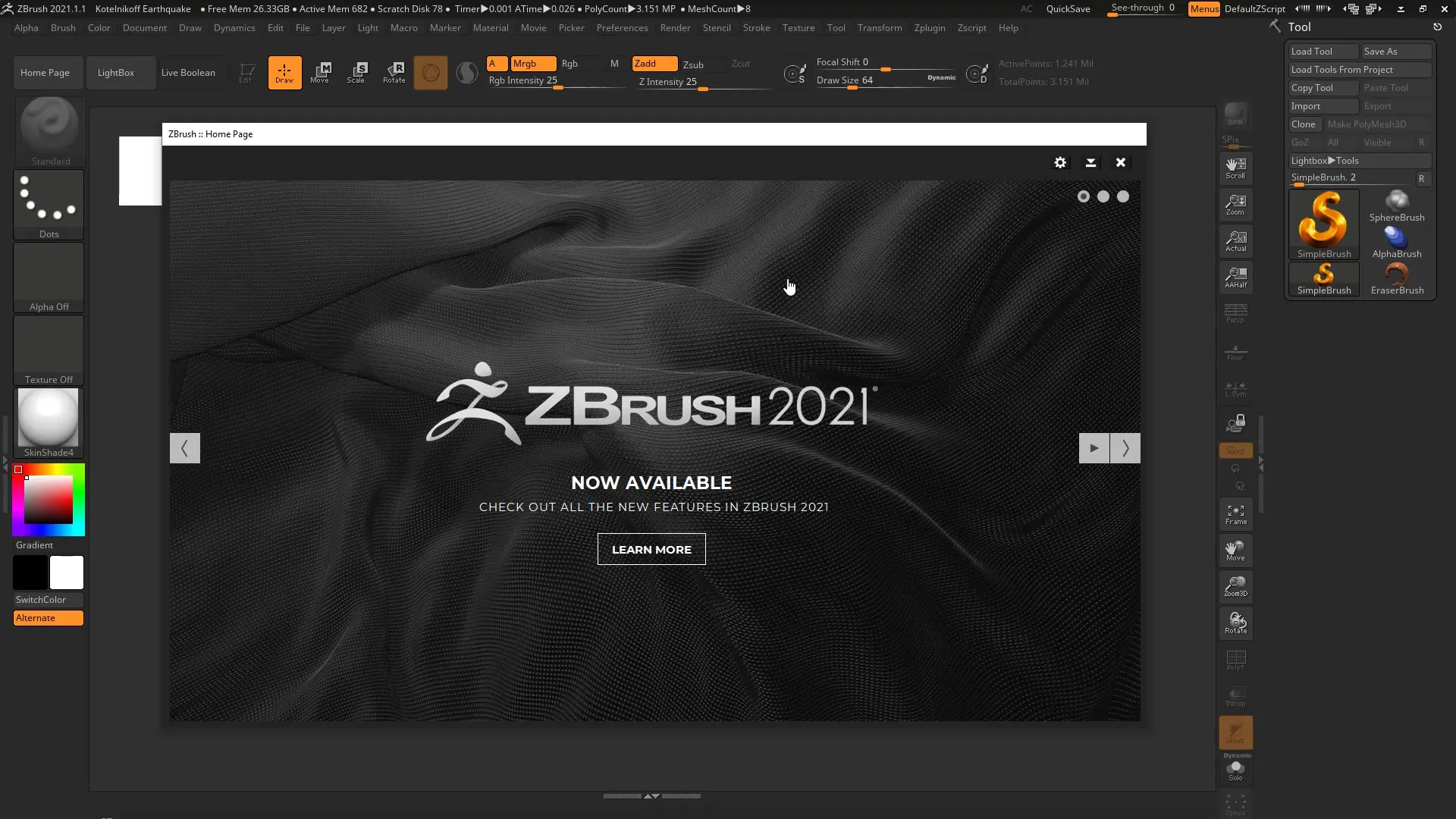
2. Jauna projekta izveide
Atver jaunu projektu, lai izprastu funkcijas praktiskā kontekstā. Labs piemērs tam ir „earthquake”-tīkls. Tu vari to vienkārši novietot, nospiežot taustiņu F, lai optimāli izmantotu darba vietu.
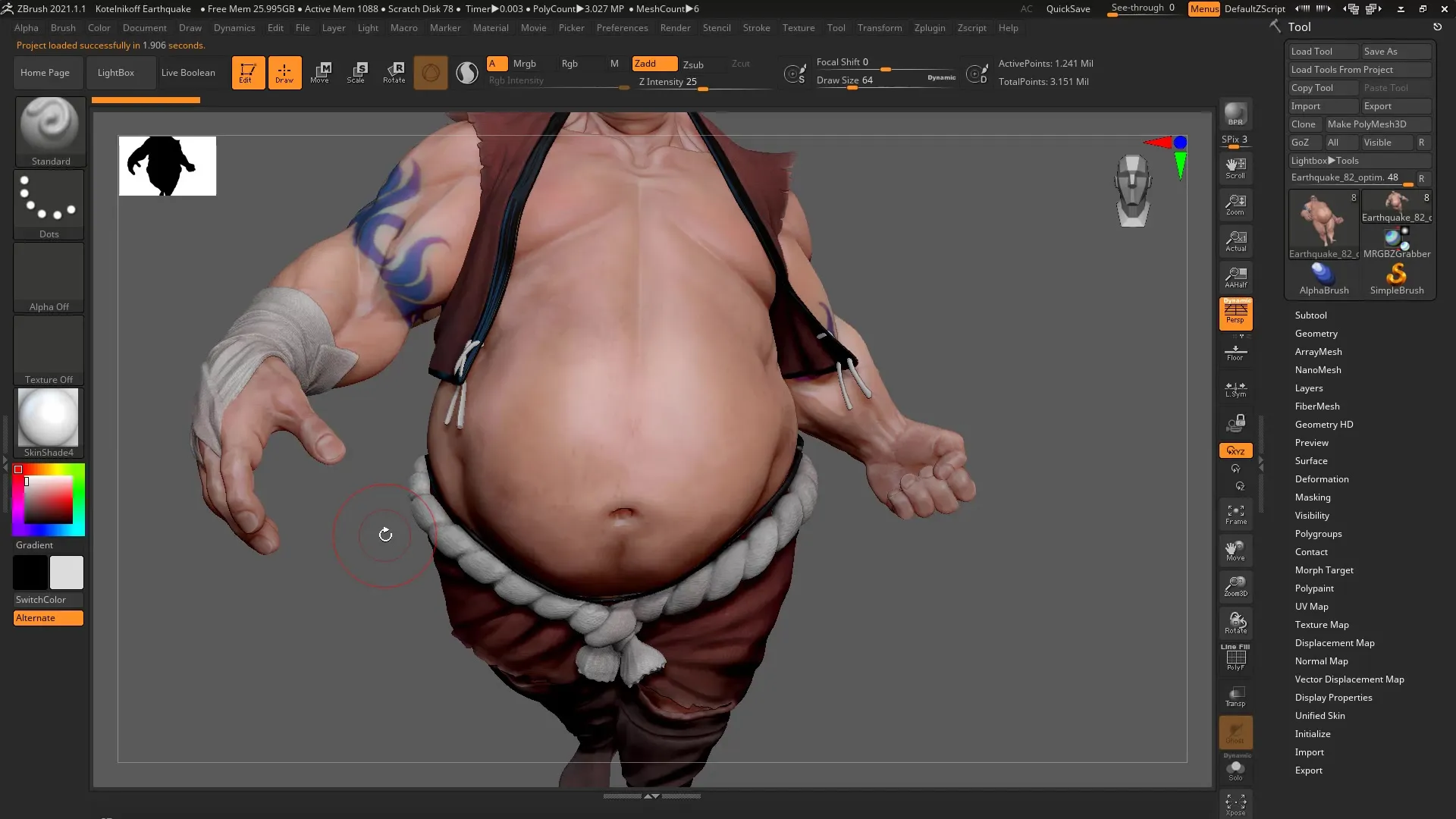
3. Pārskats par Cam Silhouette
Pa kreisi no Viewports tu redzi Cam Silhouette, kas attēlo tava modeļa kontūru. Šī funkcija ir īpaši noderīga, lai uzņemtu visu tava modeļa ģeometriju un pārliecinātos, ka arī sānu skati ir saskaņoti.
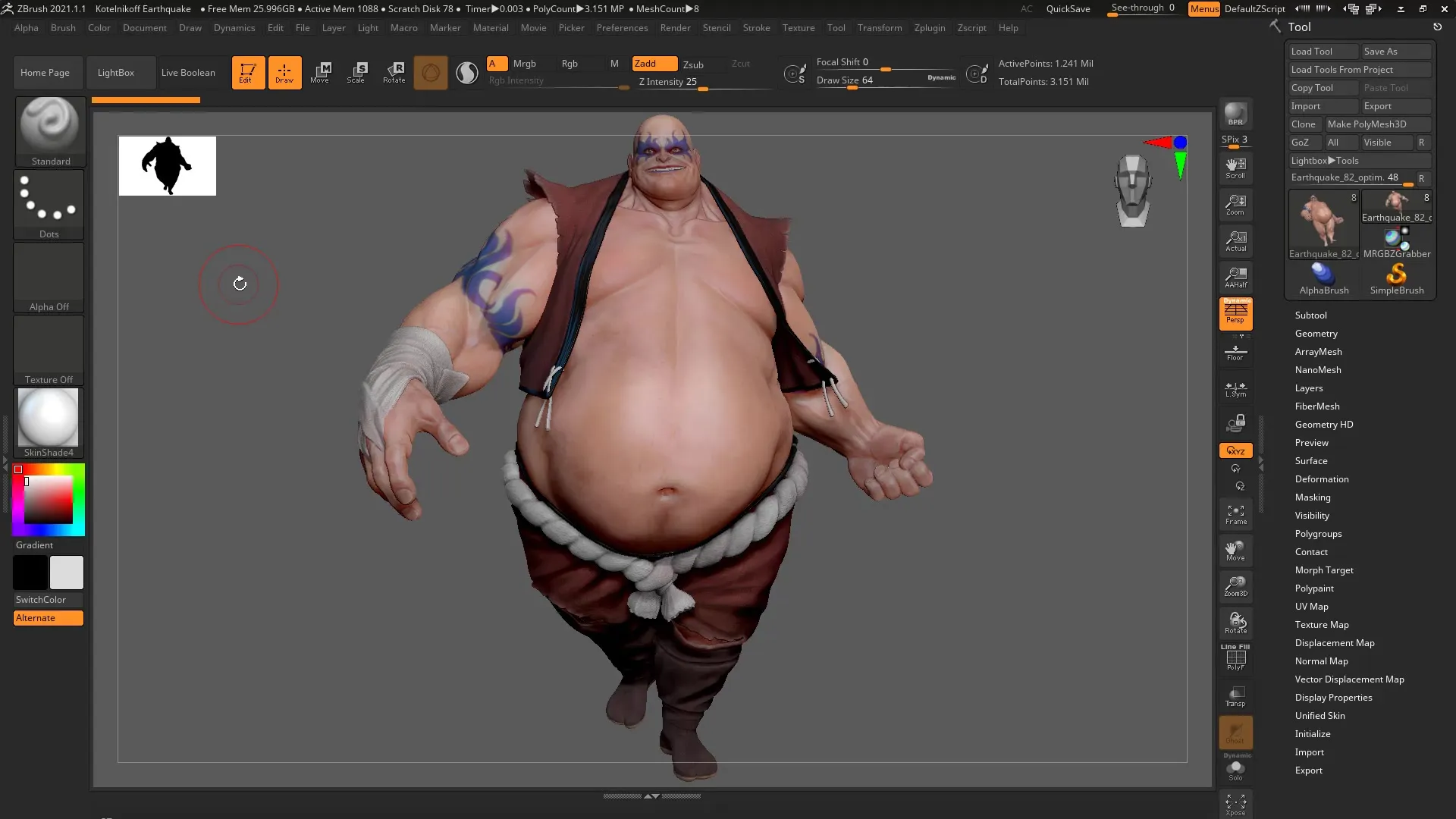
4. Silueta īpašību iestatīšana
Ir svarīgi, lai tu pielāgotu siluetu savām vajadzībām. Ej uz Preferences un izvēlies Thumbnail, lai veiktu pielāgojumus. Tu vari pilnībā atslēgt siluetu vai attēlot visu figūru.
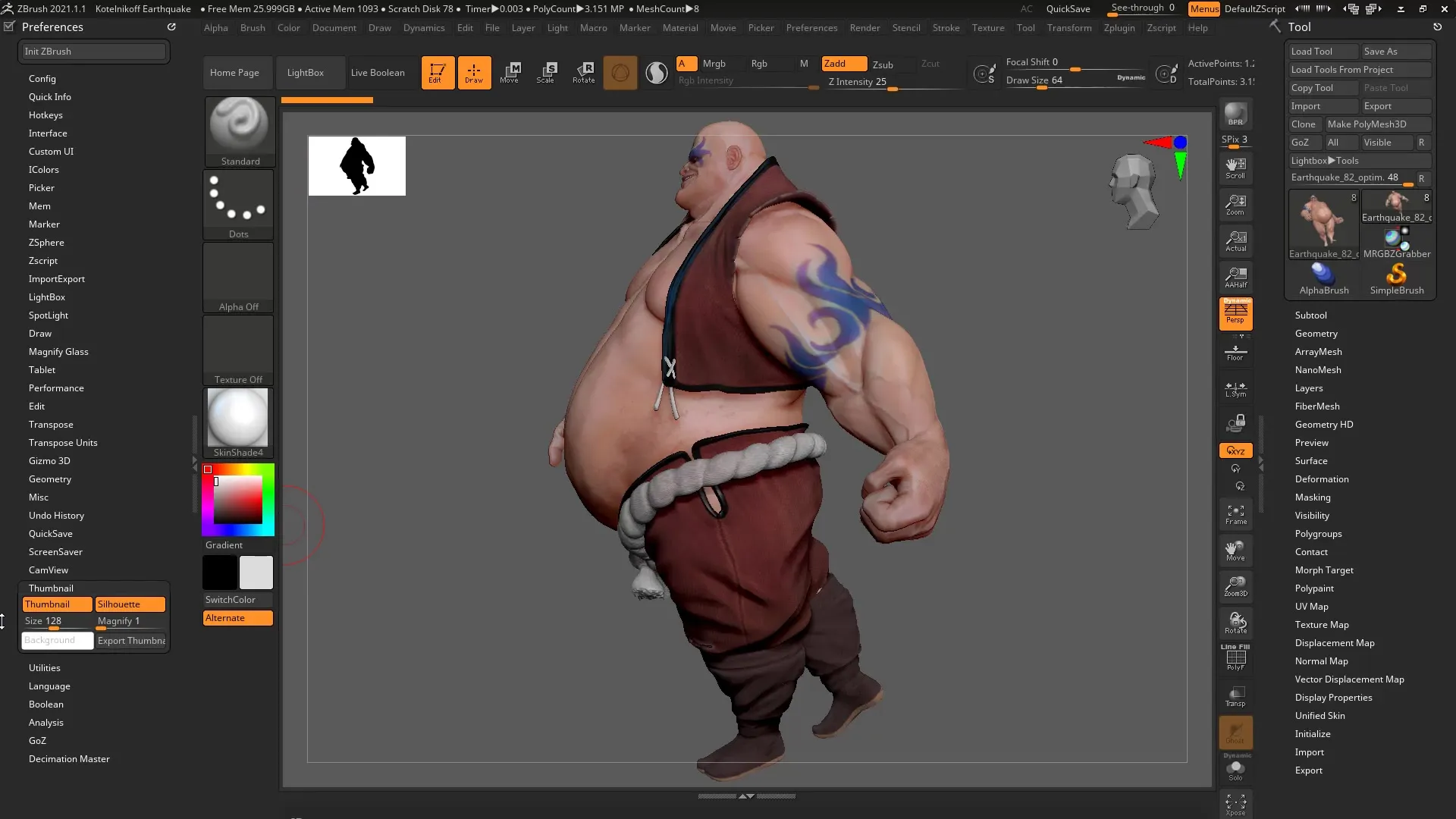
5. Izmēra un krāsu pielāgošana
Atkarībā no vajadzībām tu vari mainīt silueta izmēru un pielāgot fona krāsu. Noklusējuma izmērs ir 128, bet tu to vari palielināt vai samazināt, lai labāk attēlotu siluetu.
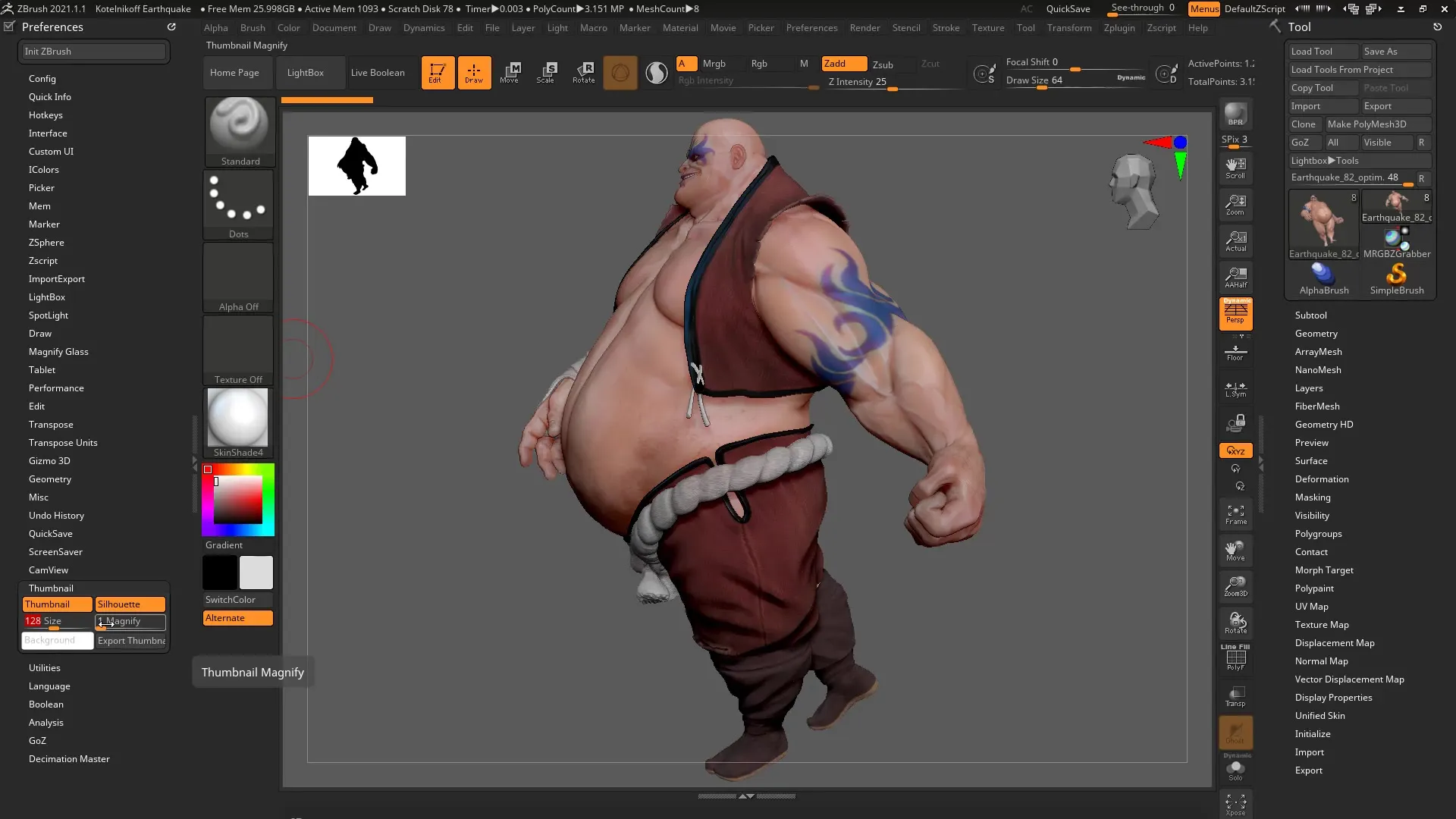
6. Thumbnails eksportēšana
Ja esi apmierināts ar savu siluetu, tu vari to eksportēt, lai saglabātu vai izmantotu citos projektos. Tas var palīdzēt tev ātri piekļūt taviem neseniem darbiem.
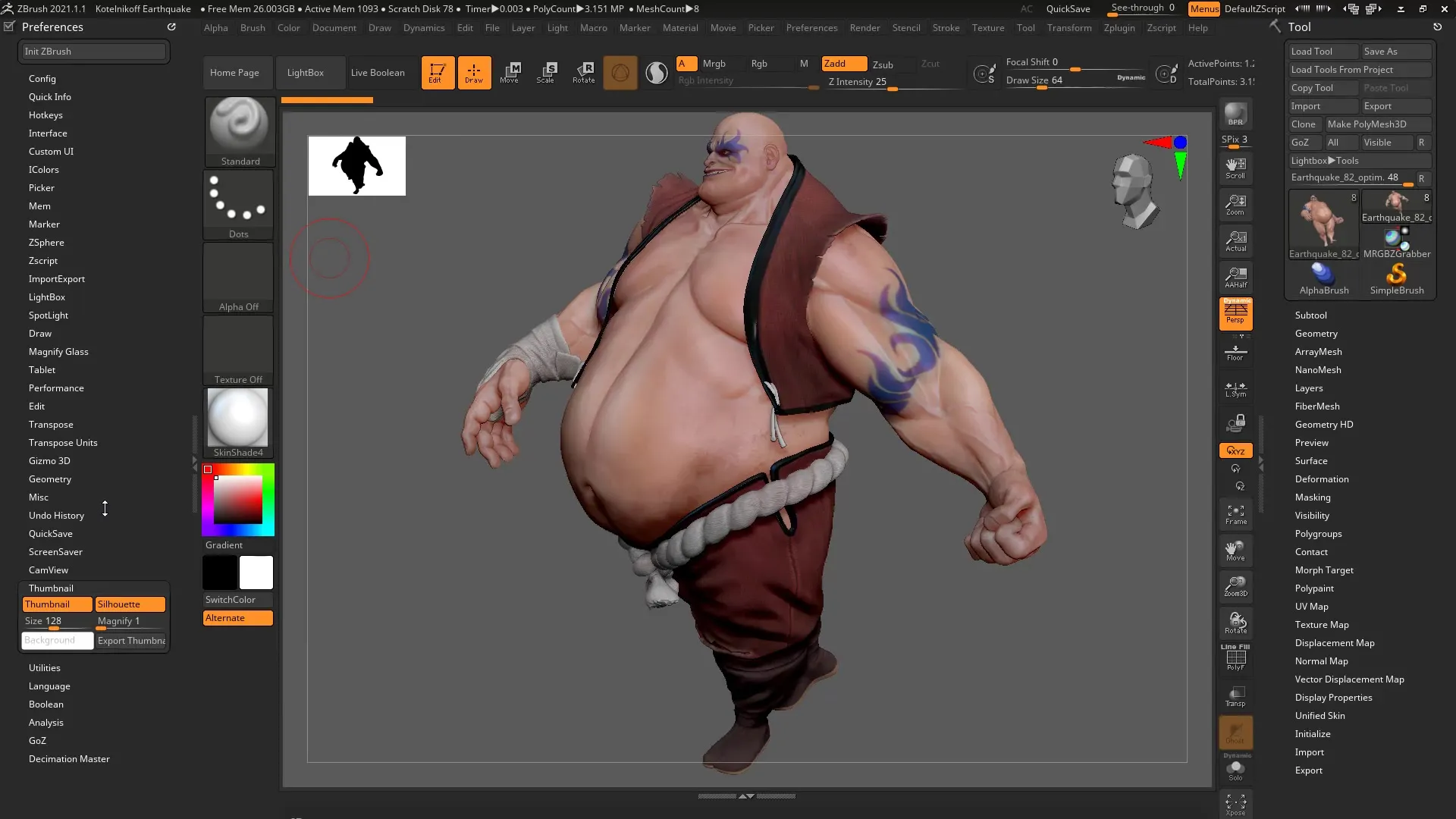
7. Ievads Cam View funkcijā
Vēl viena noderīga funkcija ir Cam View. Šī ļauj tev viegli orientēt savu modeli. Klikšķini uz sava modeļa Viewport un izmanto peli, lai pagrieztu skatu pēc saviem ieskatiem.
8. Skatu opciju izmantošana
Izmanto dažādās skatu opcijas, lai pārslēgtos starp priekšējo, sānu un augšējo skatu. Tas palielina tavu elastību, strādājot ar sarežģītiem modeļiem, un palīdz ātri pielāgot perspektīvu.
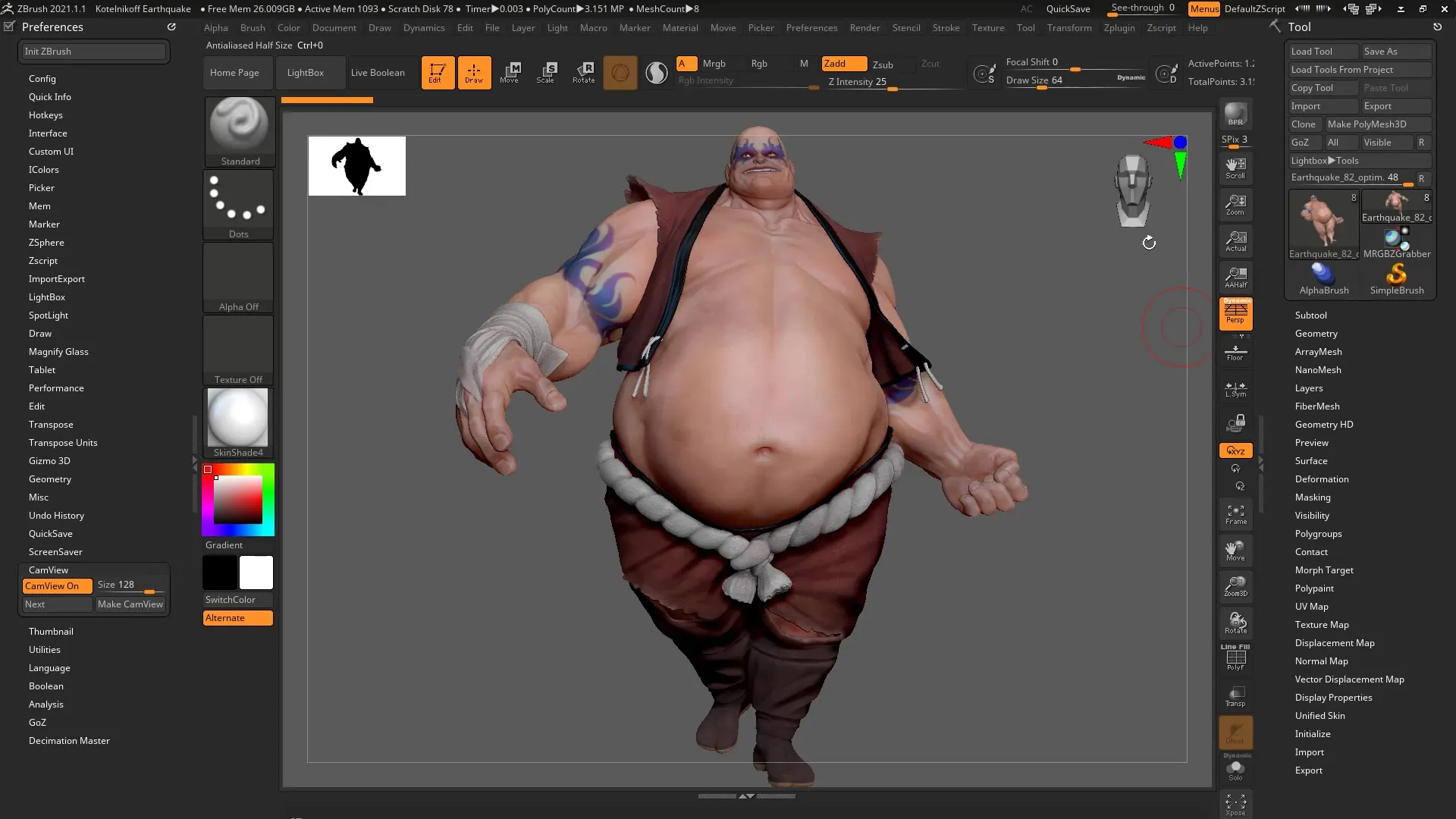
9. Skatu personalizācija
Ja tevi traucē figūras skats, tu vari to turpināt pielāgot. Izvēlnē „Next” tu vari izmēģināt dažādas abstraktas formas un veidot skatu pēc savām vēlmēm.
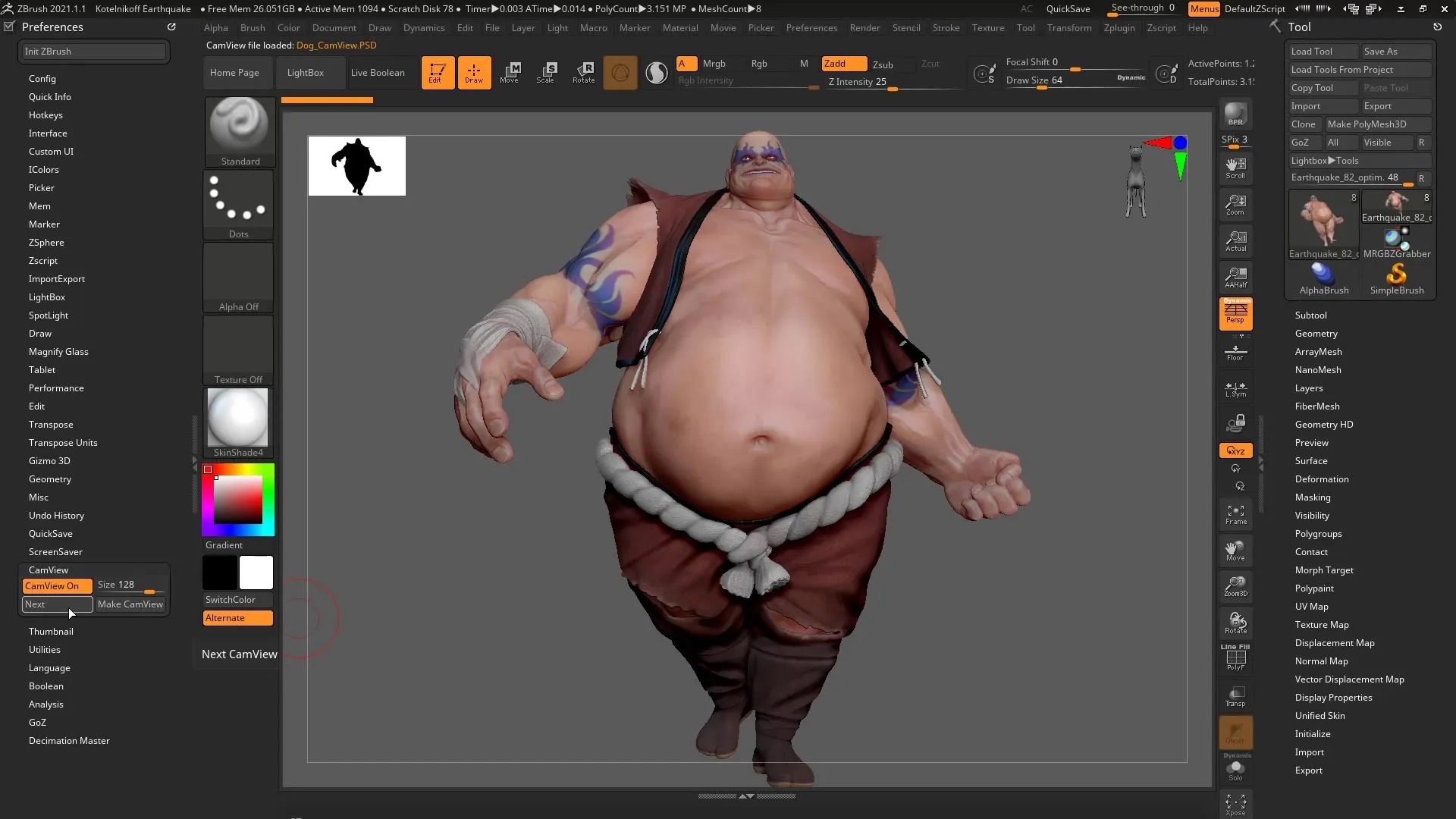
10. Asu orientāciju izmantošana
Praktiska funkcija šajā gadījumā ir griešanās ap asi. Tu vari viegli pielāgot skatus ar labo vai kreiso klikšķi, un tā ātri pielāgoties vēlamajam modelim.
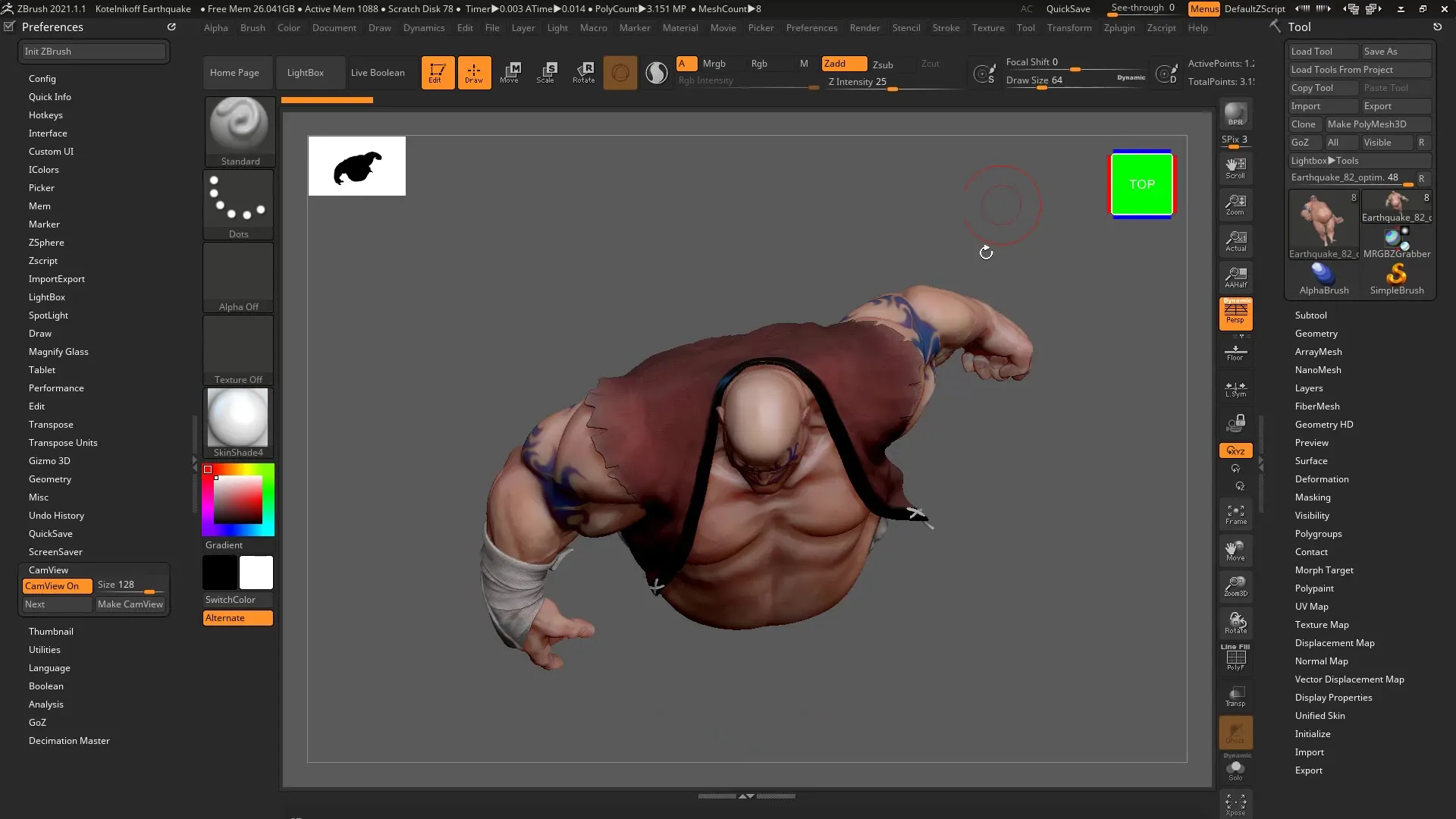
11. Citu modeļu redzamība
Strādājot ar subrīkiem, var būt izdevīgi redzēt dažādas perspektīvas un skatus. Tas palīdz saglabāt pārskatu un veikt precizākas izmaiņas.
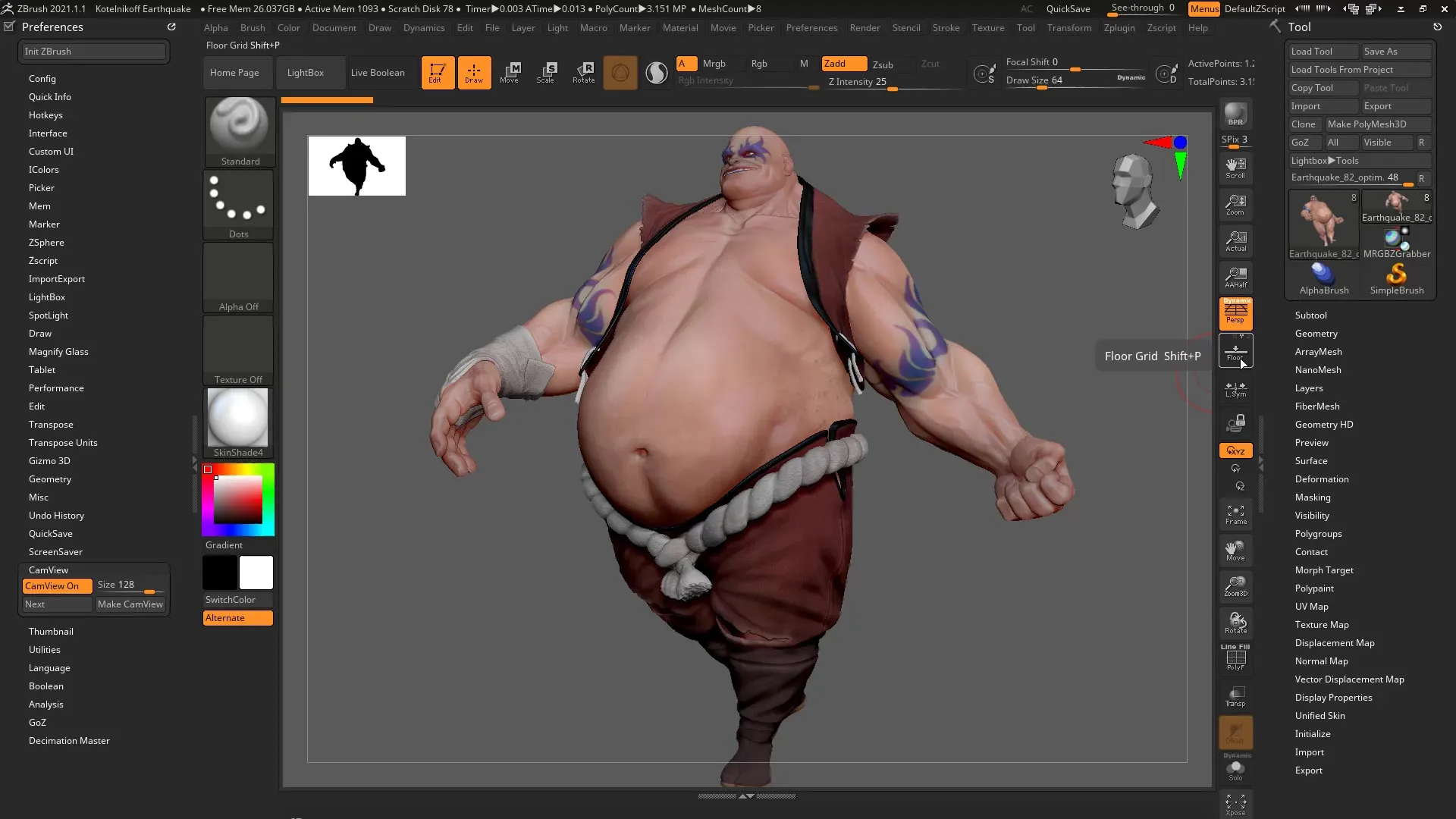
Secinājums – ZBrush 2020: Cam Silhouette & Cam View detalizēti
Cam Silhouette un Cam View ieviešana ZBrush 2020 ir ievērojami uzlabojusi darbu ar 3D modeļiem. Izmantojot šīs divas funkcijas, tu vari efektīvi analizēt tava modeļa siluetu un pielāgot skatus, lai strādātu ātrāk un sasniegtu precīzākus rezultātus.
Biežāk uzdotie jautājumi
Kas ir Cam Silhouette?Cam Silhouette attēlo tava modeļa kontūru un palīdz labāk novērtēt formu.
Kā darbojas Cam View funkcija?Cam View nodrošina vienkāršu virsūskatu un ātru orientāciju tavai modeļa.
Vai varu pielāgot Silhouette krāsas?Jā, tu vari pielāgot fona krāsu un Silhouette izmēru Preferences.
Vai ir Thumbnails eksportēšanas funkcija?Jā, tu vari eksportēt savas pielāgotās siluetas kā Thumbnails.
Kāpēc ir svarīgi skati?Dažādie skati palīdz nodrošināt, ka tava modeļa ģeometrija visās perspektīvās izskatās pareizi.


